iPhoneが補聴器に?
iPhoneを補聴器代わりに使う機能が「ライブリスニング」だ。補聴器を接続することもできるが、AirPodsを接続してこの機能を利用できる。
その方法をご紹介します。
ライブリスニングとは
ライブリスニングとは、iPhone内蔵のマイクを用いて取り込んだ音声をAirPodsに転送する機能だ。間違えやすいのは、AirPodsが音声を取り込んでいることではないということ。AirPodsもマイクを内蔵しているが、ライブリスニングはAirPodsのマイクではなく、iPhone内蔵のマイクで音声を取り込み、AirPodsで出力する。
ライブリスニングを設定する方法
- ライブリスニングをコントロールセンターに追加する。iPhoneの「設定」→「コントロールセンター」で「聴覚」
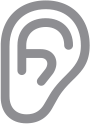 の
の  をタップして追加
をタップして追加

-
画面右上から下スワイプでコントロールセンターを呼び出す
-
「聴覚」ボタン
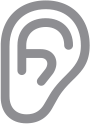 をタップ
をタップ
- 「ライブリスニング オフ」をタップ。中央でも左下のアイコンでもどちらでもOK

-
「ライブリスニング」をオンにすると、取り込んでいる音量がわかる。 「ライブリスニング」に並ぶ●も、取り込んだ音量を表している。
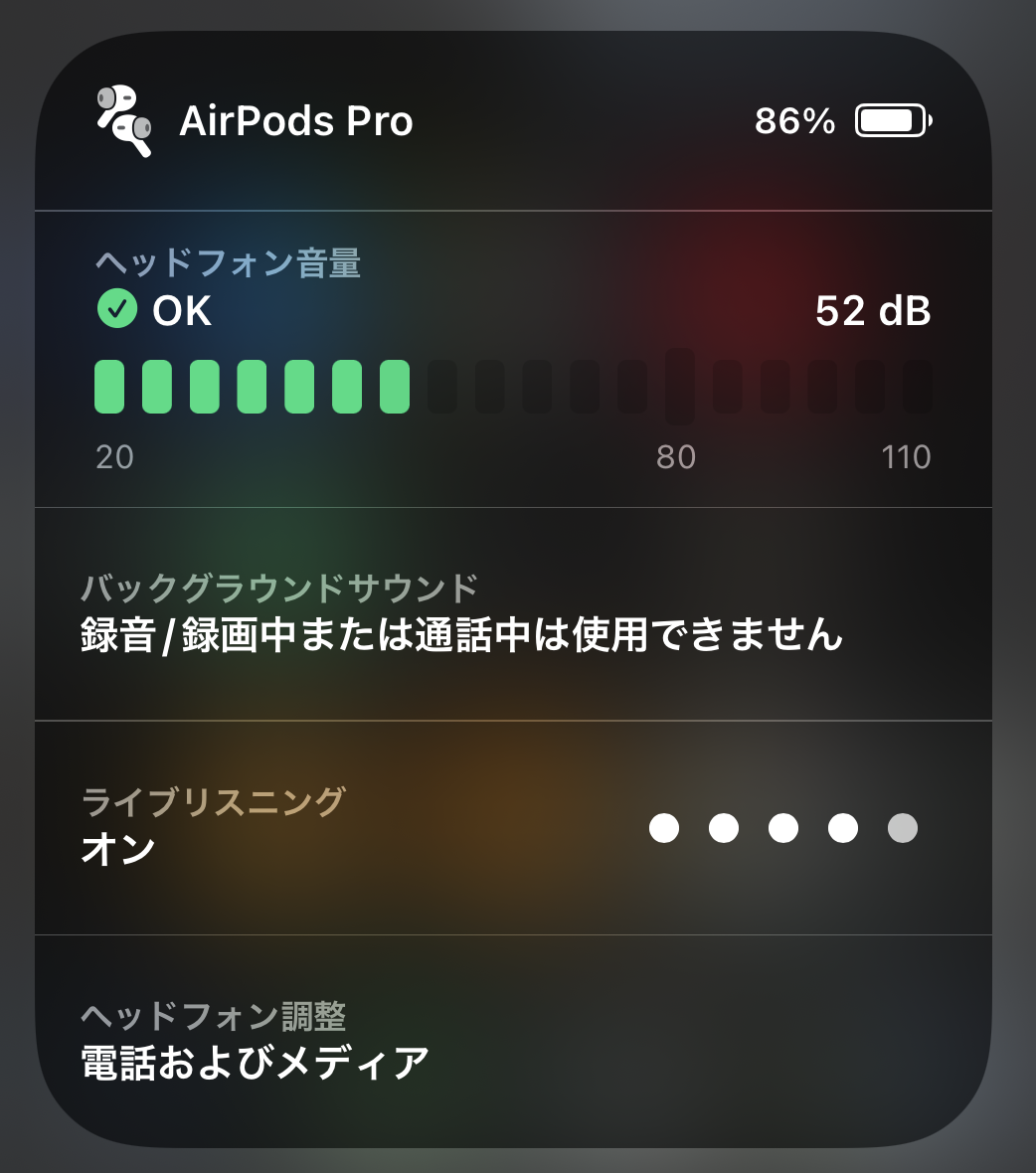
-
「ヘッドホン調整」をタップして、「外部音取り込みモード」をオンにすると外部音取り込んだときの「増幅」度合いを調整できる。デフォルトは「50」。


- 「ライブリスニング」がオンの状態だと、時計がオレンジ色に表示される

- オフにするときは「ライブリスニング」をタップする

離れた場所でも
「ライブリスニング」はiPhoneで取り込んだ音声をAirPodsに転送する機能なので、AirPodsがBluetoothで接続できる範囲ならiPhoneが離れた場所にあってもiPhoneのマイクで取り込んだ音声を聴くことができる。
飲み会でiPhoneをテーブルに置いて席を外せば、自分がいない場所で何を話しているかトイレで聞くことができるが、大抵ろくなことを言われていないのでやめておこう。
IT関連のブログをほぼ毎日更新していますが、本業は小説家です。
ブロックチェーンなどITを題材とした小説の他に、ミステリー、恋愛物、児童文学など様々なジャンルの作品を取りそろえています。
Kindle Unlimited会員ならすべて無料、非会員の人にも0円からご用意していますので、お読みいただけると幸いです。感想もいただけたら感涙でございます。